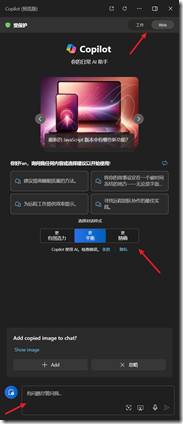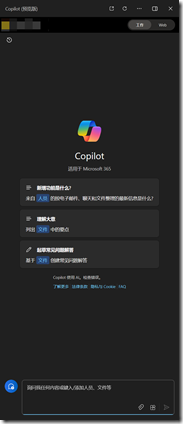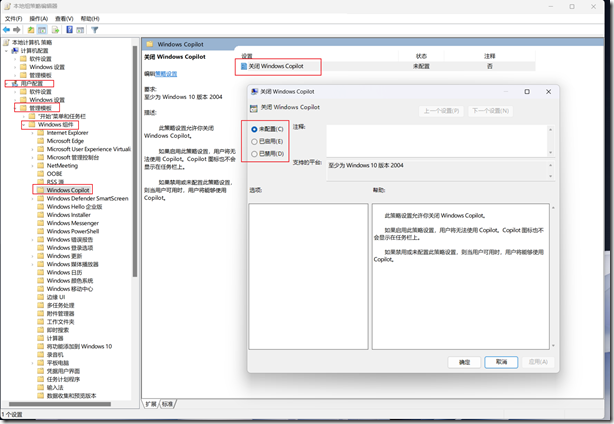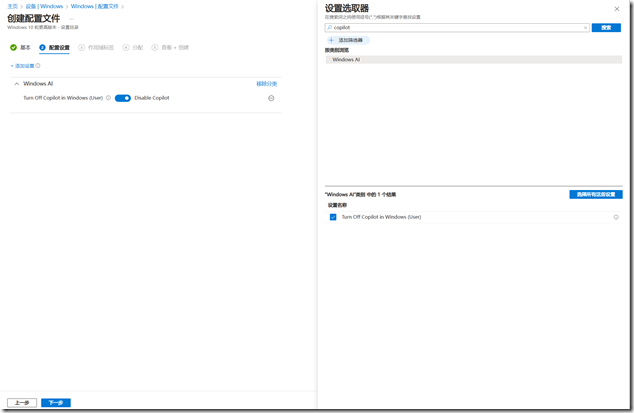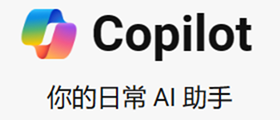
HOWTO: 管理 Windows 上的 Copilot
24年被誉为 AI 元年,AI 大迸发使我们每天每刻都能源源不断地看到相关的信息。在 Windows 上引人注目的恐怕是其 Copilot 功能,我们在任务栏上轻轻点击 Copilot 图标即可开始一段奇妙惊艳的 AI 体验之旅。微软作为负责任的AI的主导者,遵循 AI 原则,为我们提供了安全可靠的 AI 服务,并且在 AI 隐私和安全方面不断完善,这一点毋庸置疑!即便如此,一些组织可能还是比较畏惧 AI,并且希望立刻在 Windows 上禁用 Copilot 这一功能,着实有些百思不得其解。在本文正式内容开始前,很有必要先了解一下什么是 Windows 中的 Copilot。
从官方介绍解读,Windows Copilot可以帮助我们从整个 Web 获取答案和灵感,支持创造力和写作,并帮助我们专注于手头的任务。如果使用 Windows Copilot 可以按下 Win+C 热键,如果你已经拥有了 AI PC,可以按下键盘右下侧的 Copilot 键,以激活 Windows Copilot 侧栏。从下面两张图可以看到两个不同的使用界面/场景,第一个是基于 Web 的,也是大家最常见常用的,可以与 Copilot 对话,获取到有用的帮助,除此之外它还能执行一些基本的 Windows 设置、任务,甚至是进行 Windows 疑难解答;如果当前设备使用 M365 账号登录 将会看到适用于 工作 的第二个界面,它将链接 M365 中的相关服务和内容提升我们的工作效率。
回到正文,如果当前组织 IT 确实需要暂时禁用 Windows Copilot,可以借助 GPO 或 CSP。
- GPO
- 用户配置 - 管理模板 – Windows 组件 – Windows Copilot,关闭 Windows Copilot
- CSP(设置目录 or 自定义 CSP)
- ./User/Vendor/MSFT/Policy/Config/WindowsAI/TurnOffWindowsCopilot
- Registry
- SOFTWARE\Policies\Microsoft\Windows\WindowsCopilot\TrunOffWindowsCopilot
策略参考:WindowsAI Policy CSP | Microsoft Learn
Manage Copilot in Windows:在 Windows 中管理 Copilot | Microsoft Learn